자산으로 변환 기능을 사용하면 가져온 CAD 모형을 Factory 자산으로 변환할 수 있습니다. 예를 들어 공급업체에서 받은 구성요소 데이터에 대한 충돌 탐지를 평가하거나 연습하려면 이 기능으로 해당 데이터를 Factory 자산으로 신속하게 변환해 배치 설계에 배치할 수 있습니다.
변환 프로세스:
- 선택한 각 모형에 대한 자산을 작성합니다.
- 자산을 자산 라이브러리에 게시합니다.
- 선택한 모형을 새로 작성한 자산으로 바꿉니다(표시되는 경우).
- 변환하려는 조립품을 엽니다.
- Factory 리본에서 자산으로 변환을 선택하여 자산으로 변환할 수 있는 모형 내 포함된 부품 또는 부분조립품 리스트를 표시합니다. 자산을 마우스 오른쪽 버튼으로 클릭하고 Factory
 자산으로 변환을 선택하여 리스트에 액세스할 수도 있습니다.
자산으로 변환을 선택하여 리스트에 액세스할 수도 있습니다.
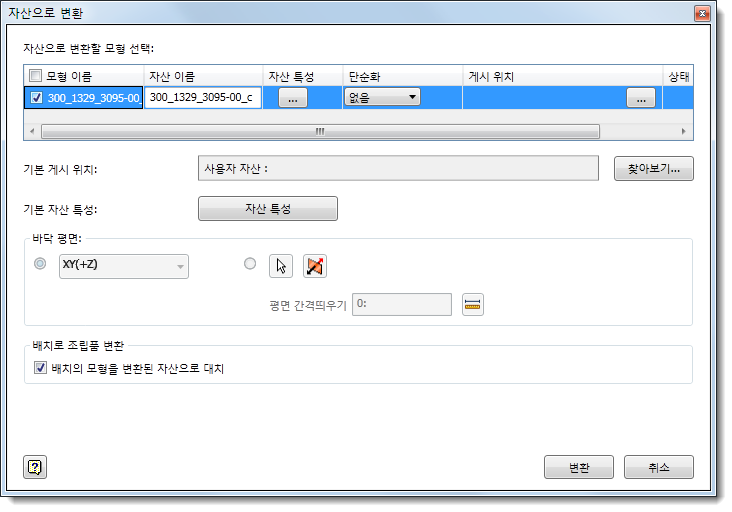
- 모형 이름 제목 아래에서 변환할 항목을 선택하거나 제목 옆의 확인란을 클릭하여 모든 항목을 선택합니다.
- 자산 이름을 원하는 대로 변경합니다. 이름이 가져온 모형 이름으로 자동 설정됩니다.
- 자산 특성 열을 클릭하여 새 자산에 대한 요약, 프로젝트, 설명자, 프로세스, 도면층 및 사용자화 가능한 특성을 입력합니다. 자세한 내용은 자산 특성 정의를 참고하십시오. 여러 자산을 작성하는 경우(여러 모형이 선택된 경우) 기본 자산 특성 필드 옆에 있는 자산 특성을 클릭하여 선택한 모든 자산에 대한 기본 특성을 정의할 수 있습니다.
- 드롭다운 리스트에서 단순화 옵션을 선택하여 조립품을 단일 부품으로 게시하거나 부품을 메쉬로 저장합니다. 단순화를 선택하면 작성되는 파일의 수가 적기 때문에 성능을 개선하고 파일 관리를 단순화할 수 있습니다. 중간 및 낮음 옵션이 자동으로 드롭다운 리스트에 나타납니다. 또한 사용자 옵션이 나타날 수도 있고, 이러한 옵션은 사용자 앱 데이터 폴더(%AppData%\Autodesk\Factory Design 2018\Simplification\)에서 정의됩니다.
없음 이외의 옵션을 선택하면 필드에 말줄임표(...)가 나타납니다. 클릭하면 단순화 설정을 입력해 모형을 형상단순화하거나 메쉬로 저장할 수 있습니다. 부품은 메쉬로 저장할 수만 있습니다.
형상단순화 필드를 완료하는 방법에 대한 자세한 내용은 Inventor 도움말의 조립품 형상단순화 대화상자를 참고하십시오. 메쉬로 저장 필드에 대한 자세한 내용은 Inventor 도움말의 다른 이름으로 저장 내보내기 옵션 참조를 참고하십시오.
- 기본 게시 위치를 지정하여 선택한 자산을 같은 위치에 게시합니다. 다른 위치에 특정 자산을 게시하려면 모형 선택 리스트에서 자산의 게시 위치 필드에 위치를 입력합니다.
- 기본 자산 특성을 클릭하여 모든 선택 자산에 적용할 특성을 정의합니다.
- Inventor 조립품 파일을 변환하는 경우 Factory 바닥에 배치할 때 새 자산의 방향이 제대로 지정되도록 바닥 평면 또는 평면형 계단 모양 표면을 선택합니다. 조립품에 이미 XY(+Z) 평면으로 방향이 지정된 경우 변환된 자산에 대한 기본 방향이므로 여기서 선택할 필요가 없습니다. 파일이 이미 Factory 배치인 경우 이 드롭다운이 활성 상태가 아닙니다. 평면 표면을 선택한 경우 방향 반전
 을 선택하여 조립품을 반전해 바닥 평면 방향을 전환합니다. 평면 간격띄우기
을 선택하여 조립품을 반전해 바닥 평면 방향을 전환합니다. 평면 간격띄우기
 를 선택하여 선택한 평면에서 양의 거리 또는 음의 거리에 있는 계단 모양 표면을 정의합니다.
를 선택하여 선택한 평면에서 양의 거리 또는 음의 거리에 있는 계단 모양 표면을 정의합니다.
- 배치의 모형을 변환된 자산으로 대치를 선택하여 자동으로 현재 배치의 모형을 새로 작성된 자산으로 바꿉니다. 이 옵션을 선택하지 않을 경우, 자산은 여전히 작성되고 사용자 자산 라이브러리에 추가되지만 모형은 배치에 남아 있습니다.
- 변환을 클릭하여 자산을 작성합니다.
조립품 구성요소를 자산으로 변환하려면